
Το Kodi είναι ένα εξαιρετικό πρόγραμμα αναπαραγωγής πολυμέσων ανοιχτού κώδικα και δωρεάν. Πολλοί άνθρωποι δεν γνωρίζουν την ηλεκτρονική διεπαφή του Kodi, ένα καταπληκτικό εργαλείο. Η διεπαφή ιστού Kodi είναι μια ελάχιστα γνωστή δυνατότητα που σας επιτρέπει να έχετε πρόσβαση στη συλλογή βίντεο οπουδήποτε. Το Chorus2, το οποίο μόλις ενημερώθηκε σε νέα έκδοση, είναι ένας εξαιρετικός τρόπος για να ελέγχετε την αναπαραγωγή βίντεο στο σύστημα Kodi σας από μια απομακρυσμένη τοποθεσία. Η απομακρυσμένη πρόσβαση Kodi το καθιστά απλό και δεν απαιτεί εγκατάσταση λογισμικού εάν έχετε το Kodi στην έξυπνη τηλεόρασή σας και θέλετε να το ελέγξετε από τον φορητό υπολογιστή σας ή εάν έχετε το Kodi στον υπολογιστή σας και θέλετε να περιηγηθείτε στα αρχεία σας από το τηλέφωνό σας. Συνεχίστε την ανάγνωση για να μάθετε πώς να εγκαταστήσετε και να χρησιμοποιήσετε αυτήν τη λειτουργία, ώστε να μάθετε πώς να χειρίζεστε το Kodi μέσω της διεπαφής ιστού.

Πίνακας περιεχομένων
Πώς να χρησιμοποιήσετε τη διεπαφή ιστού Kodi
Μια διεπαφή Ιστού μπορεί να ανοίξει σε όσες συσκευές θέλετε. Αυτό είναι χρήσιμο όταν έχετε επισκέπτες κοντά και θέλετε να τους δώσετε πρόσβαση Kodi για ακρόαση μουσικής ή παρακολούθηση ταινιών. Απλώς προσκαλέστε τους φίλους σας να συμμετάσχουν στο δίκτυο Wi-Fi και δώστε τους τη διεύθυνση διεπαφής ιστού και θα μπορούν επίσης να χρησιμοποιούν το Kodi. Θα ήταν καλύτερο να αποδεχτείτε το τηλεχειριστήριο του συστήματος Kodi πριν χρησιμοποιήσετε τη διεπαφή ιστού. Δείτε πώς μπορείτε να το κάνετε.
1. Πατήστε το πλήκτρο Windows, πληκτρολογήστε Kodi και κάντε κλικ στο Άνοιγμα.
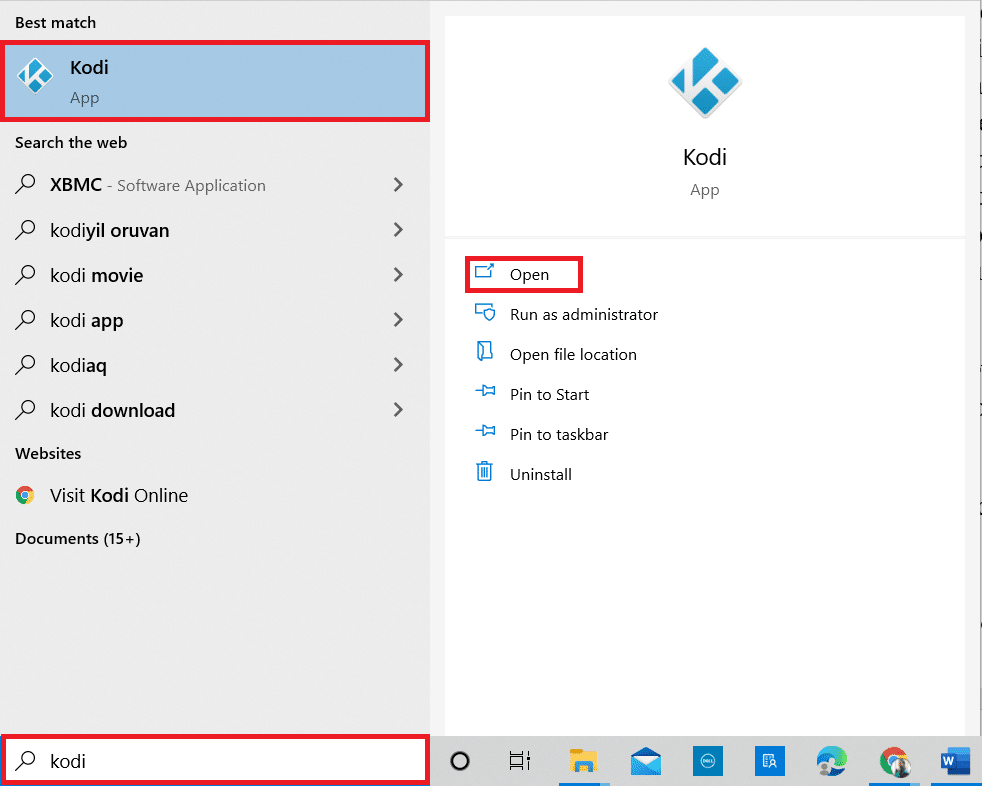
2. Κάντε κλικ στο εικονίδιο Ρυθμίσεις.
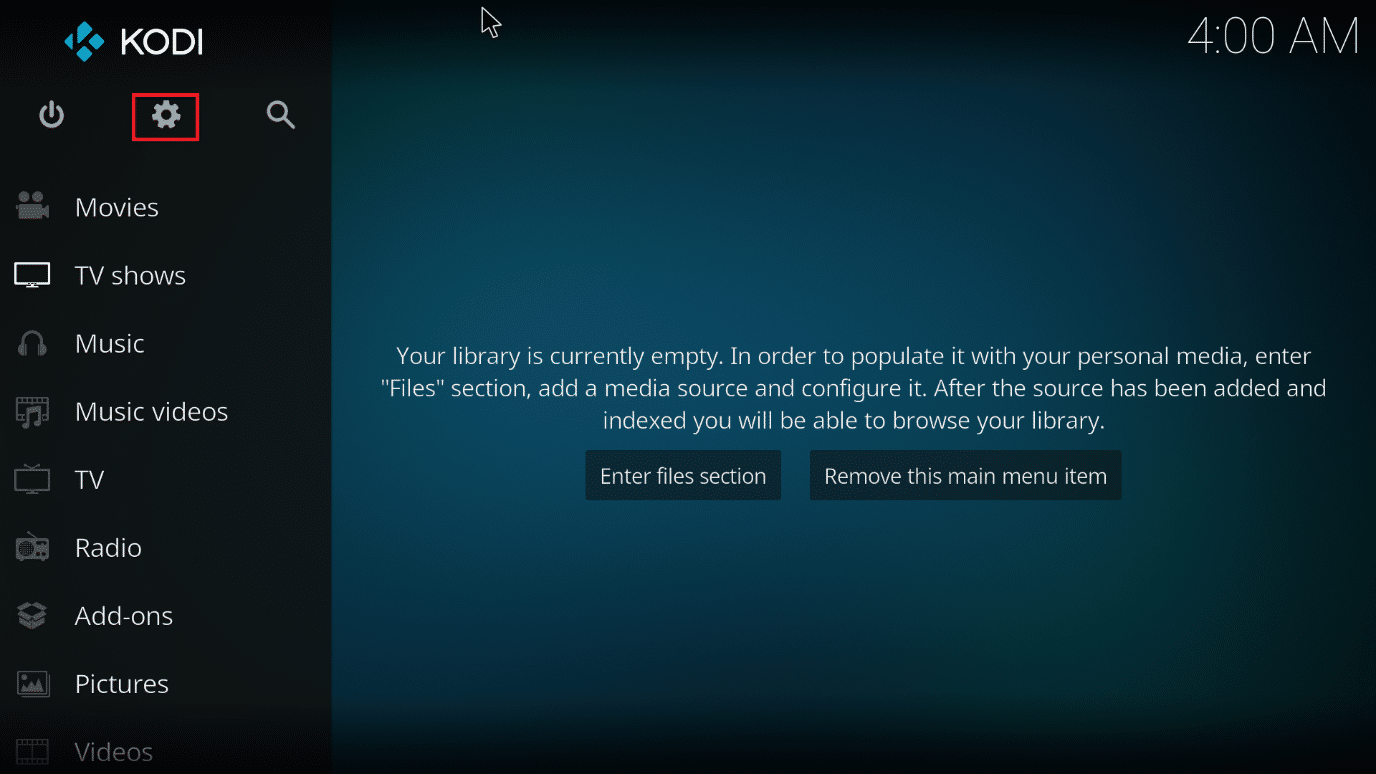
3. Μεταβείτε στη σελίδα Ρυθμίσεις υπηρεσίας.
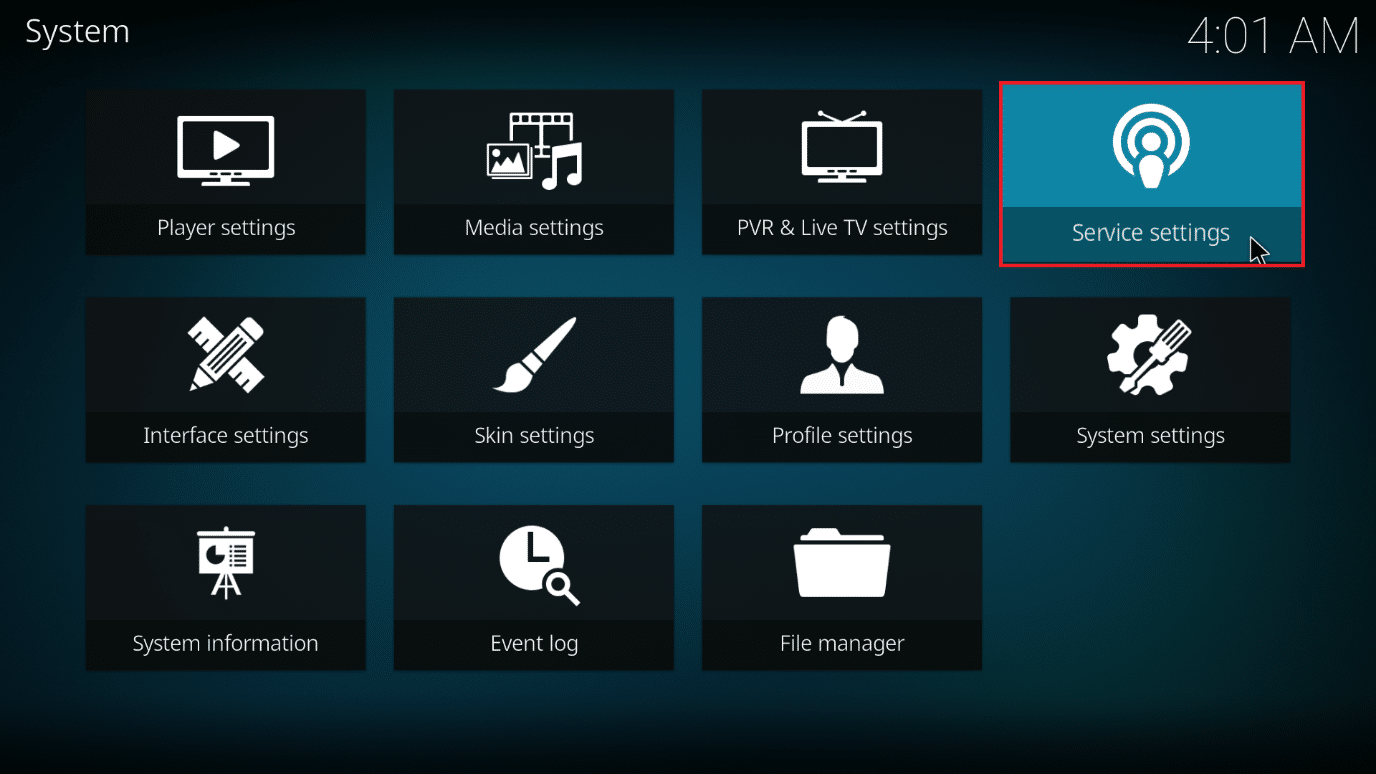
4. Τώρα, μεταβείτε στον Έλεγχο και ενεργοποιήστε τη ρύθμιση για Να επιτρέπεται το τηλεχειριστήριο μέσω HTTP.
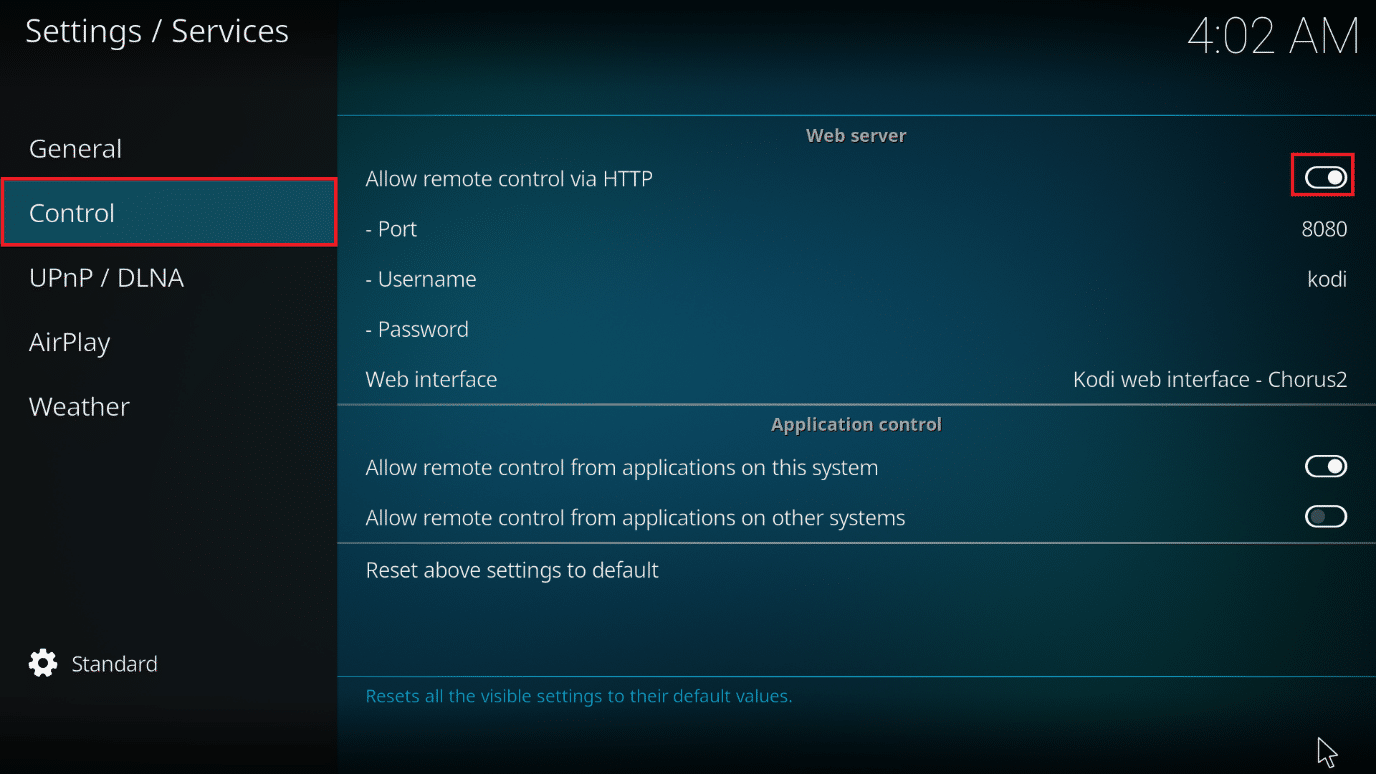
5. Ορίστε ένα όνομα χρήστη και έναν κωδικό πρόσβασης.
6. Βεβαιωθείτε ότι η διεπαφή ιστού Kodi – Chorus2 είναι επιλεγμένη στην ενότητα διεπαφής Ιστού.
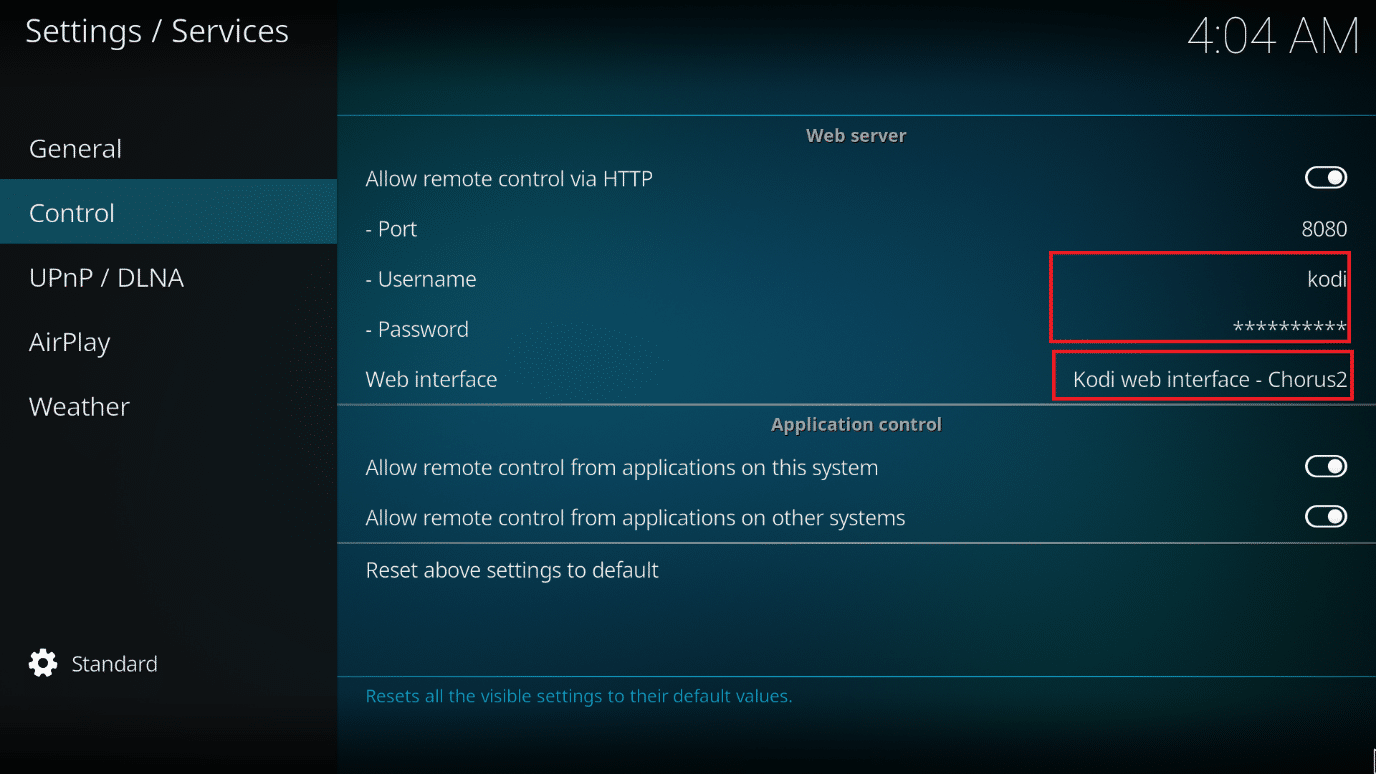
Μετά από αυτό, το μόνο που έχετε να κάνετε είναι να ανακαλύψετε τη διεύθυνση IP του συστήματος Kodi. Δείτε πώς μπορείτε να υπολογίσετε τη διεύθυνση IP σας εάν δεν τη γνωρίζετε:
1. Ξεκινήστε μεταβαίνοντας στην αρχική οθόνη του Kodi.
2. Μεταβείτε στις Ρυθμίσεις.
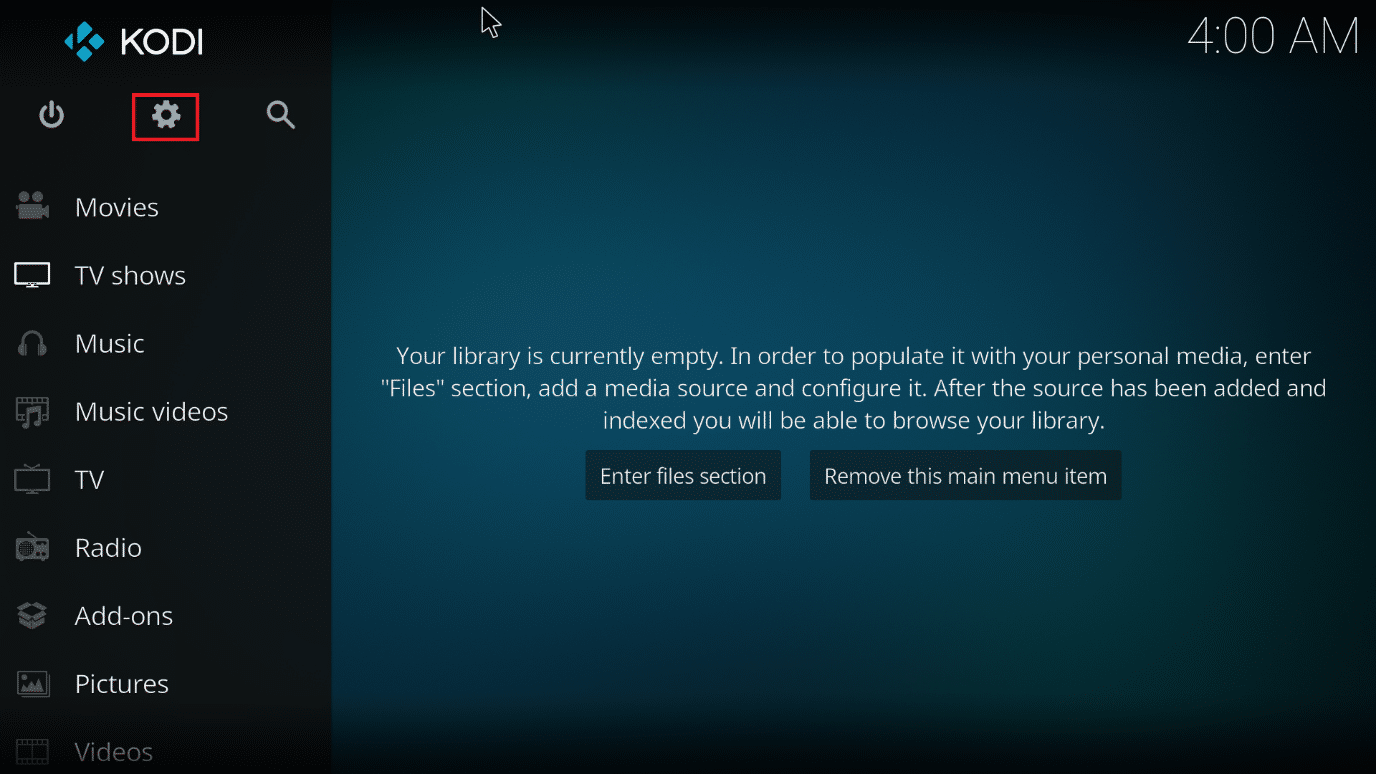
3. Μεταβείτε στην ενότητα Πληροφορίες συστήματος.
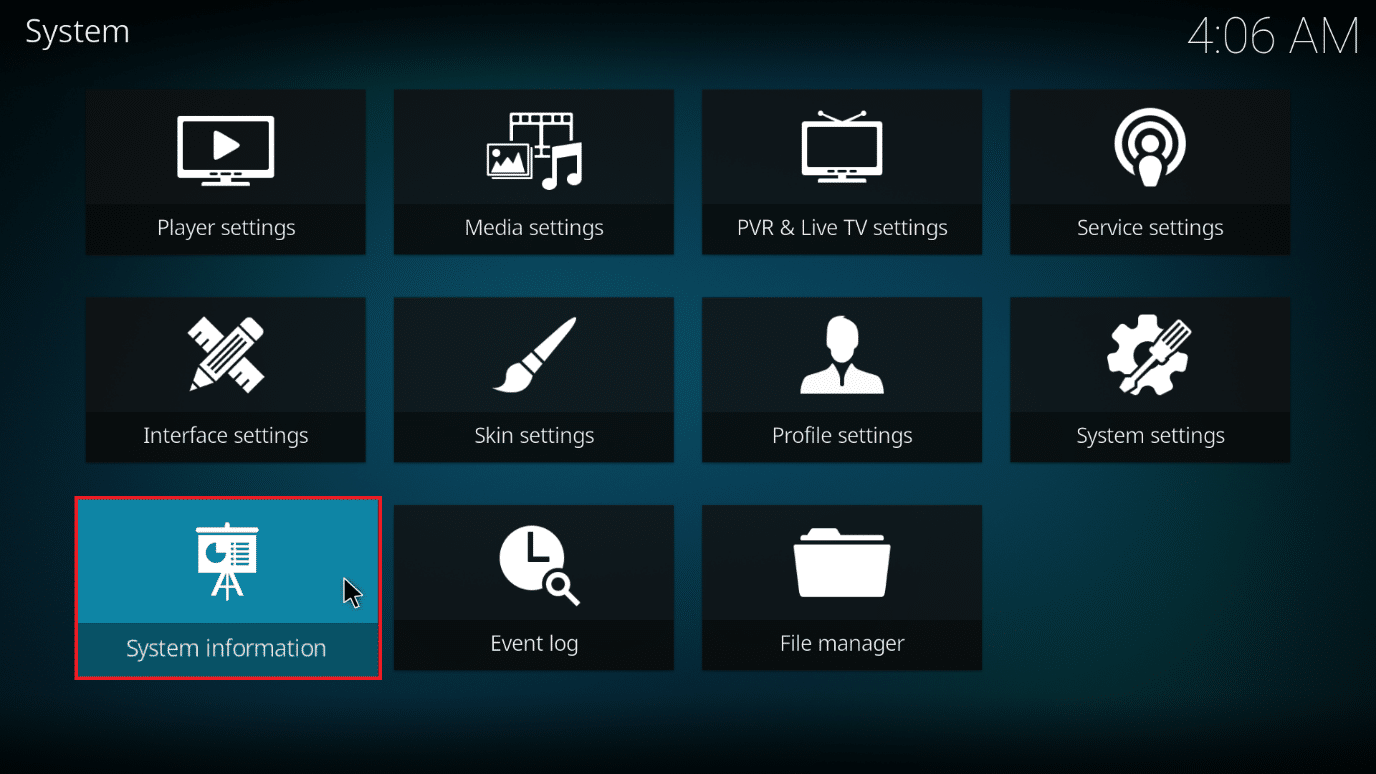
4. Μεταβείτε στην ενότητα Δίκτυο.
5. Σημειώστε τη διεύθυνση IP σας.
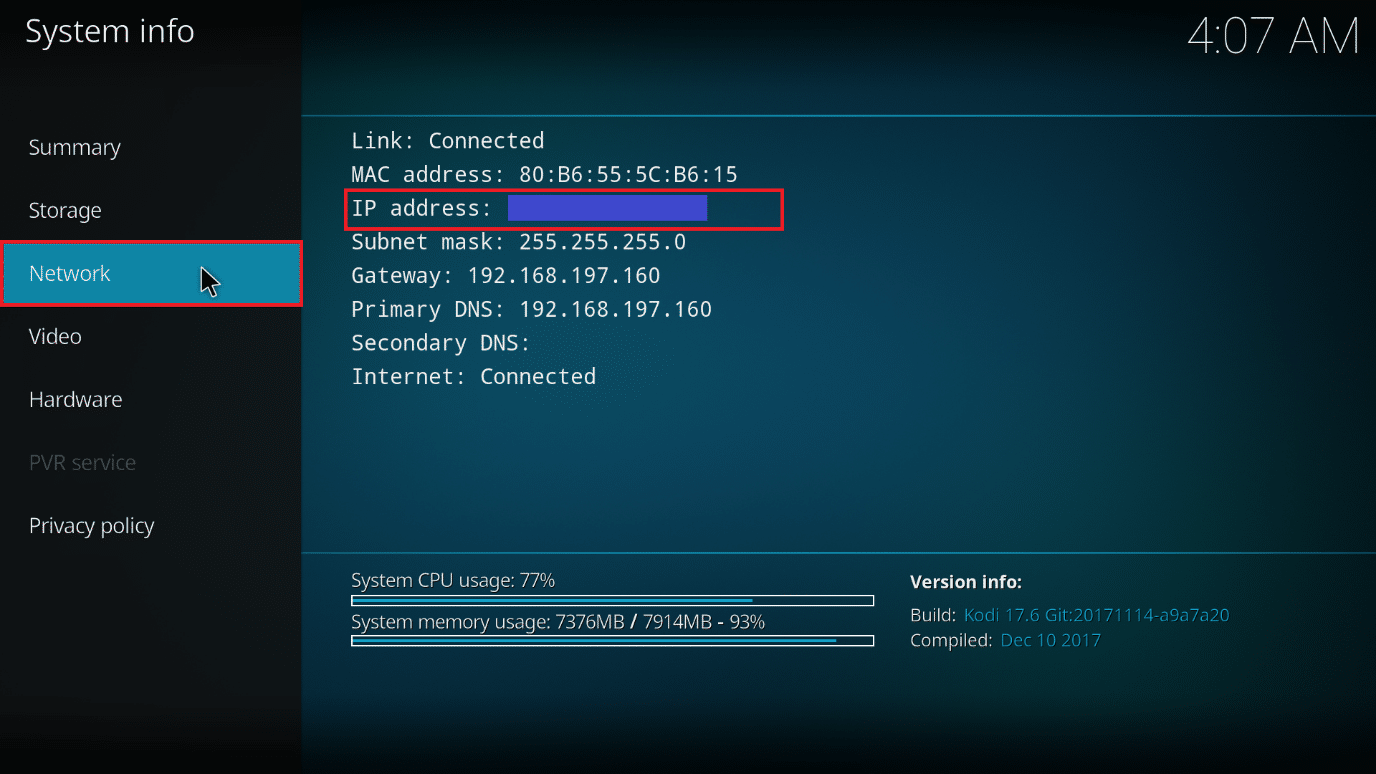
6. Επίσης, σημειώστε ότι το 8080 είναι ο προεπιλεγμένος αριθμός θύρας.
Τώρα έχετε όλα όσα χρειάζεστε για να χρησιμοποιήσετε το Kodi από το πρόγραμμα περιήγησής σας. Ακολουθήστε αυτά τα βήματα για να αποκτήσετε πρόσβαση στη διεπαφή ιστού σε ένα παράθυρο του προγράμματος περιήγησης.
1. Πατήστε το πλήκτρο Windows. Πληκτρολογήστε Chrome και εκκινήστε το.
Σημείωση: Δεν έχει σημασία ποιο πρόγραμμα περιήγησης χρησιμοποιείτε. Εδώ, λαμβάνεται ως παράδειγμα η Google.
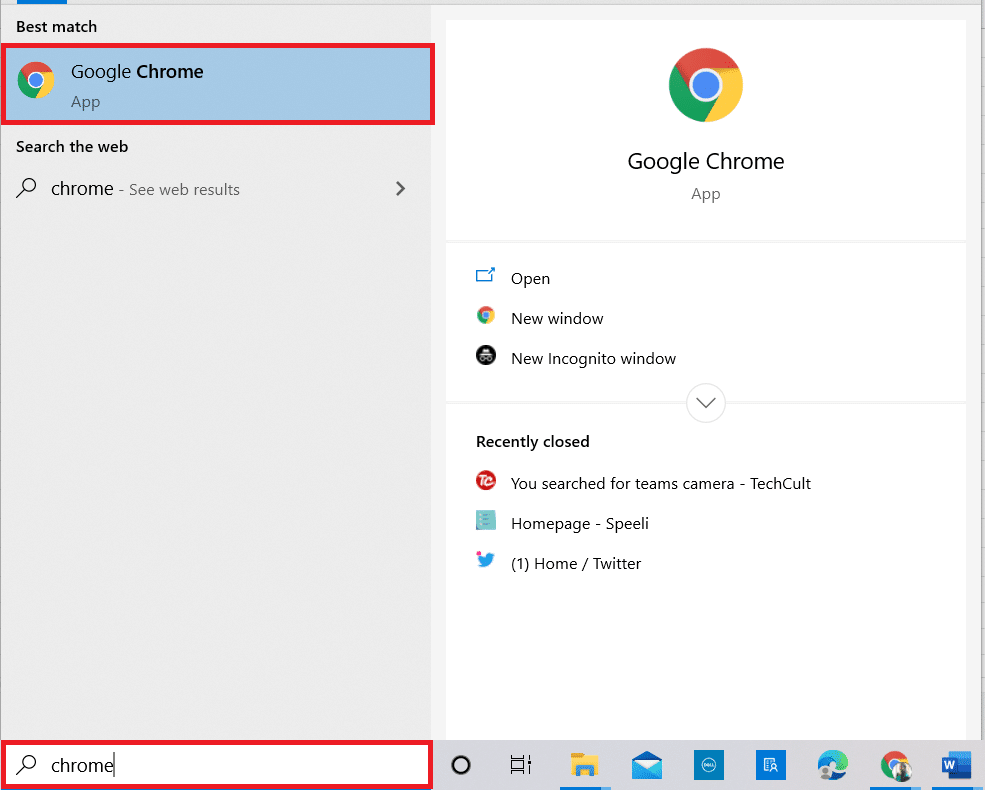
2. Πληκτρολογήστε τη διεύθυνση IP και τον αριθμό θύρας σας στη μορφή διεύθυνση IP:port στη γραμμή διευθύνσεων. Συνήθως, η διεύθυνσή σας θα είναι περίπου 192.168.1.16:8080. Πατήστε Enter.
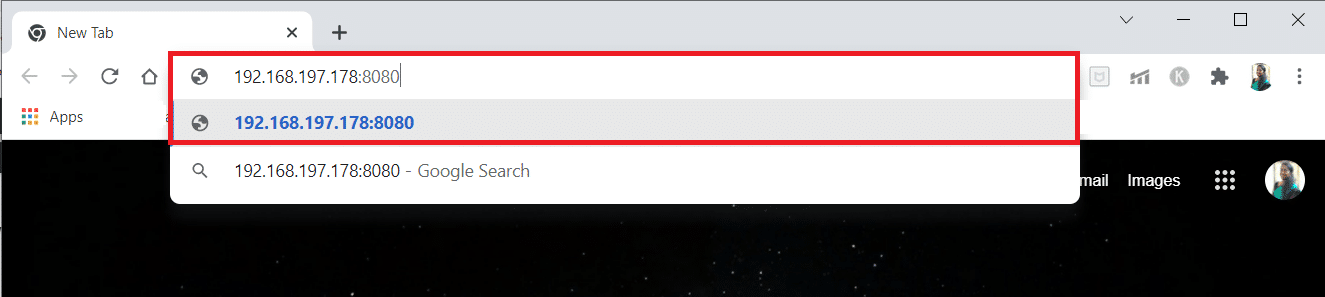
3. Εισαγάγετε το όνομα χρήστη και τον κωδικό πρόσβασης που έχετε ορίσει προηγουμένως.
4. Κάντε κλικ στην επιλογή Είσοδος.
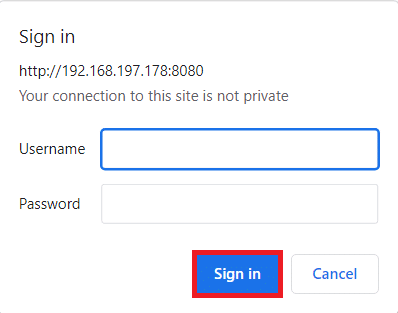
Θα εμφανιστεί τώρα η διεπαφή ιστού. Μπορείτε να αποθηκεύσετε τον ιστότοπο ως σελιδοδείκτη για να διευκολύνετε τη χρήση της διεπαφής ιστού αργότερα.
Σημείωση: Επίσης, μπορείτε να συνδεθείτε σε οποιαδήποτε συσκευή που είναι συνδεδεμένη στο ίδιο δίκτυο χρησιμοποιώντας τη μορφή localhost:8080.
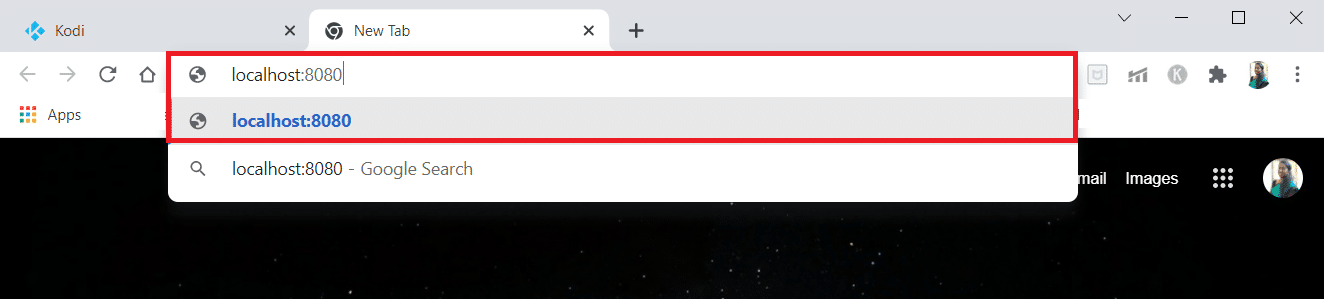
Πώς να αποκτήσετε πρόσβαση στη διεπαφή ιστού Kodi
Ακολουθήστε τα παρακάτω βήματα για την απομακρυσμένη πρόσβαση Kodi σε πιο απλά βήματα.
1. Ανοίξτε το Chrome στη δευτερεύουσα συσκευή.
Σημείωση 1: Η δευτερεύουσα συσκευή μπορεί να είναι ένα κινητό ή ένας υπολογιστής. Βεβαιωθείτε ότι και οι δύο συσκευές είναι συνδεδεμένες στο ίδιο δίκτυο.
Σημείωση 2: Μπορείτε να χρησιμοποιήσετε όποιο πρόγραμμα περιήγησης θέλετε. Εδώ, λαμβάνεται ως παράδειγμα η Google.
2. Πληκτρολογήστε localhost:8080 στη γραμμή διευθύνσεων και πατήστε Enter.
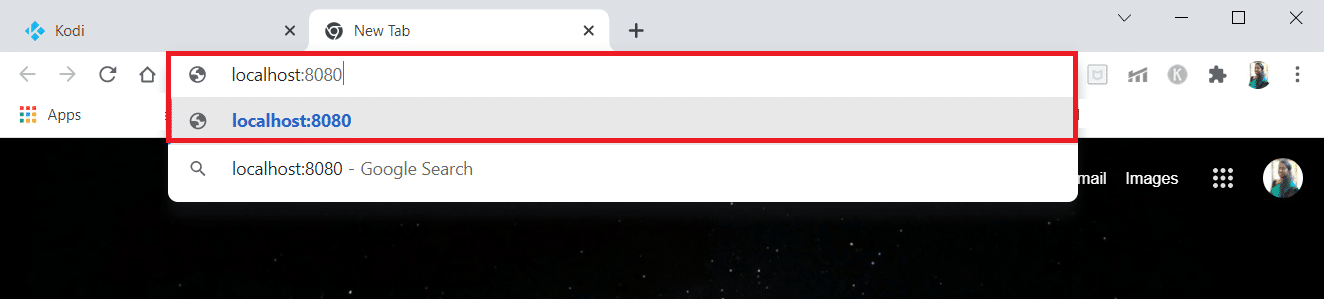
Πώς να παίξετε μια νέα μουσική ή βίντεο
Ακολουθήστε αυτά τα βήματα για να παίξετε μια νέα μουσική ή βίντεο στον ιστό Kodi.
1. Κάντε κλικ στην καρτέλα Local στην αριστερή πλευρά της οθόνης.
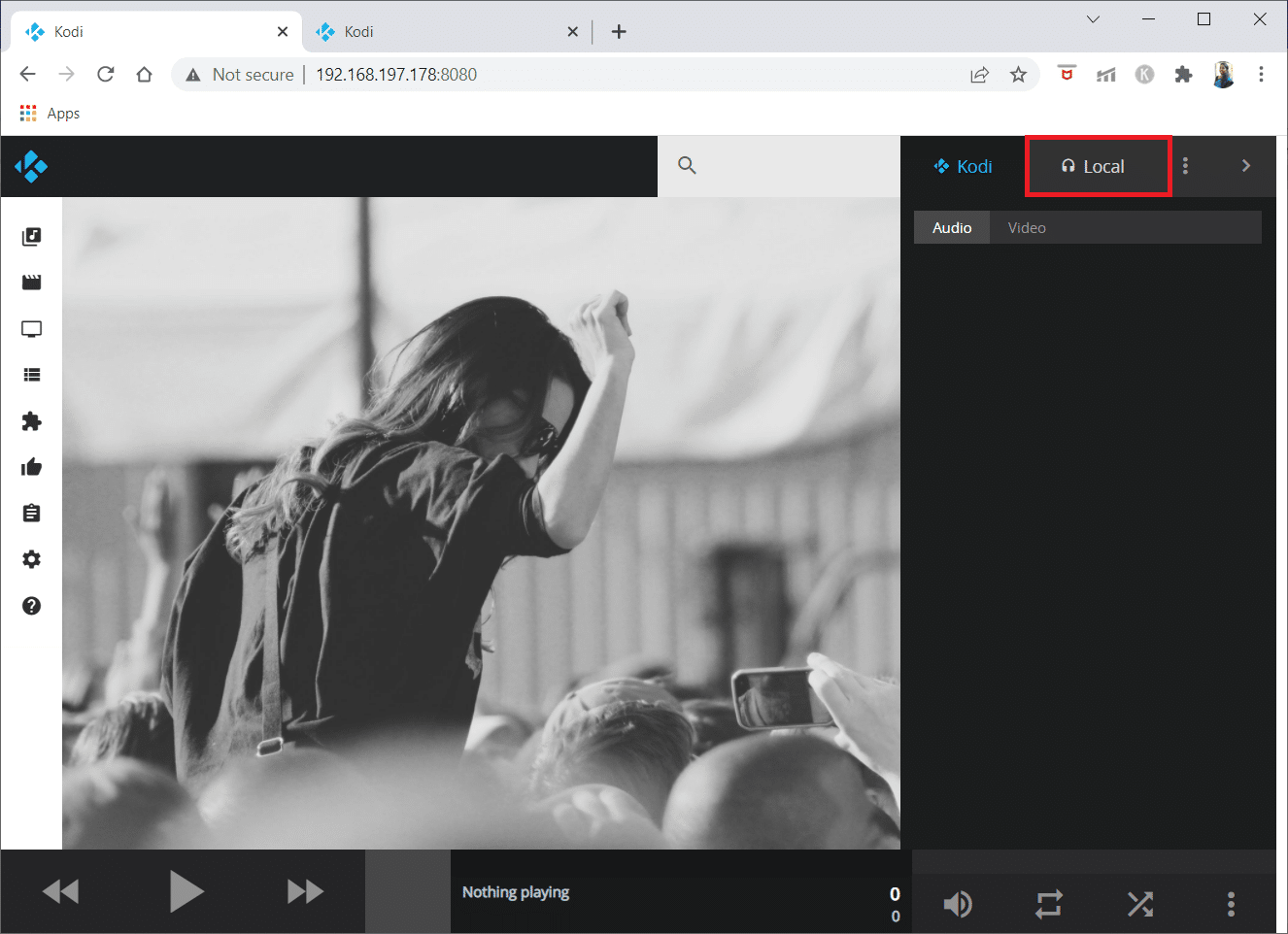
2. Κάντε κλικ στο εικονίδιο Μουσική στο δεξιό τμήμα του παραθύρου. Το εικονίδιο Kodi στη δεξιά πλευρά της οθόνης θα γίνει ροζ.
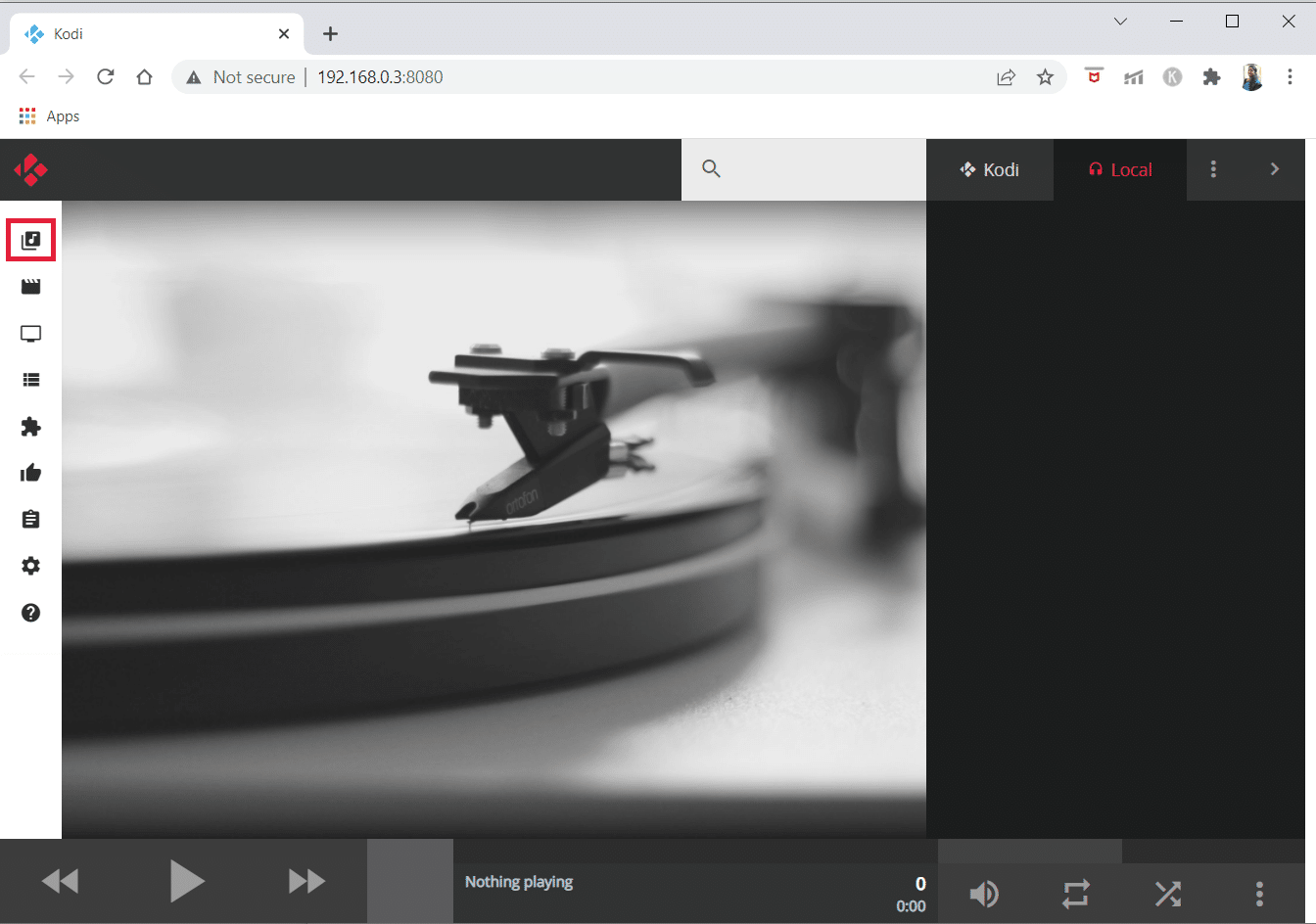
3. Τώρα, περιηγηθείτε και επιλέξτε τη μουσική που θέλετε να παίξετε. Κάντε κλικ στο εικονίδιο Αναπαραγωγή στο τραγούδι για αναπαραγωγή.
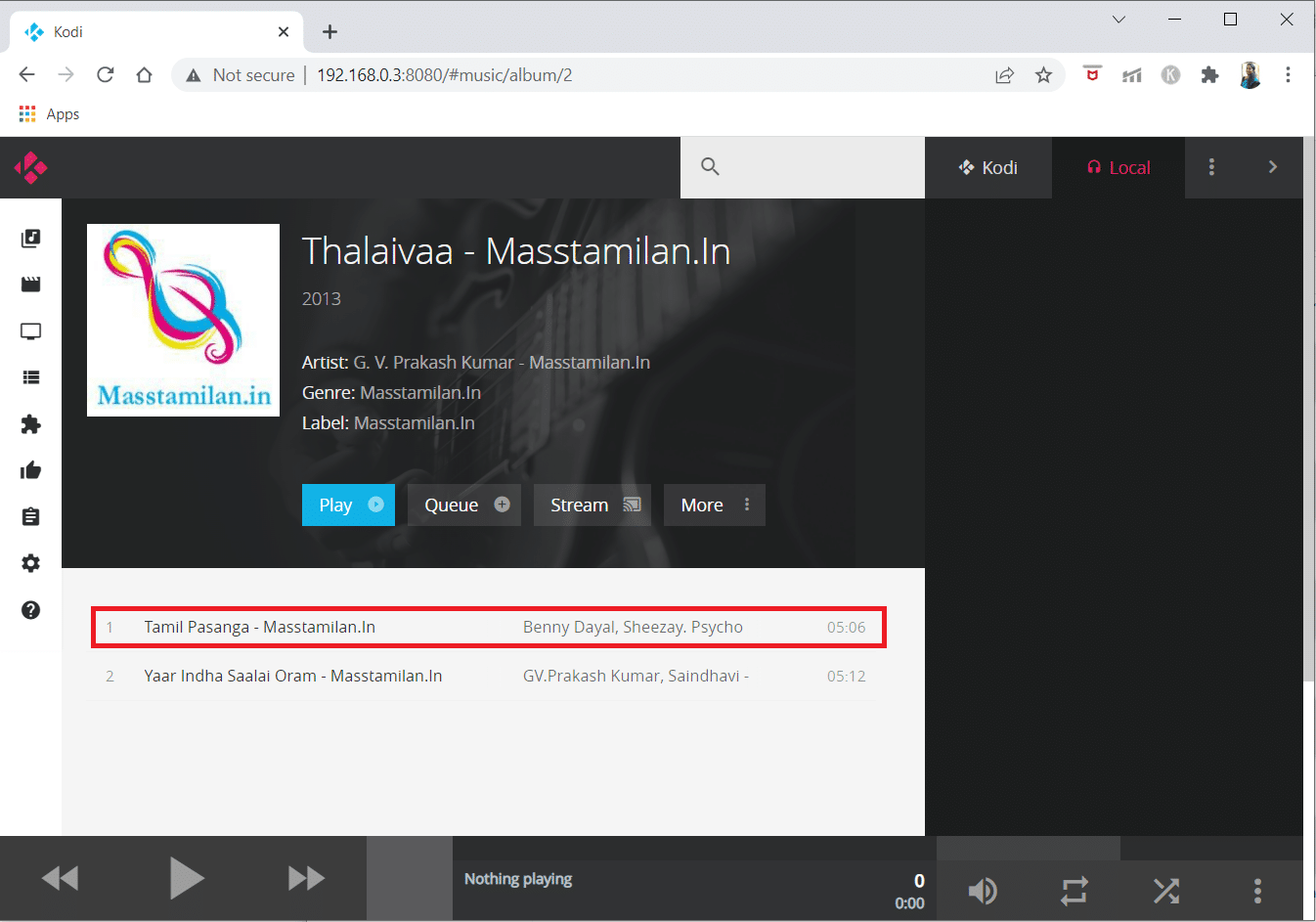
Τώρα, η μουσική θα παίζει στη δευτερεύουσα συσκευή. Δώστε ιδιαίτερη προσοχή στη γκρι γραμμή στο κάτω μέρος της οθόνης πρώτα και κύρια. Εδώ μπορείτε να λάβετε περισσότερες πληροφορίες σχετικά με το υλικό που παίζεται. Χρησιμοποιήστε τα κουμπιά πίσω, εμπρός και αναπαραγωγή/παύση στα αριστερά για να ελέγξετε τι παίζει τώρα. Τα στοιχεία ελέγχου έντασης, επανάληψης και τυχαίας αναπαραγωγής βρίσκονται στα δεξιά. Στο κέντρο μπορείτε να δείτε μια μικρογραφία και μια περιγραφή των μέσων που αναπαράγονται αυτήν τη στιγμή.
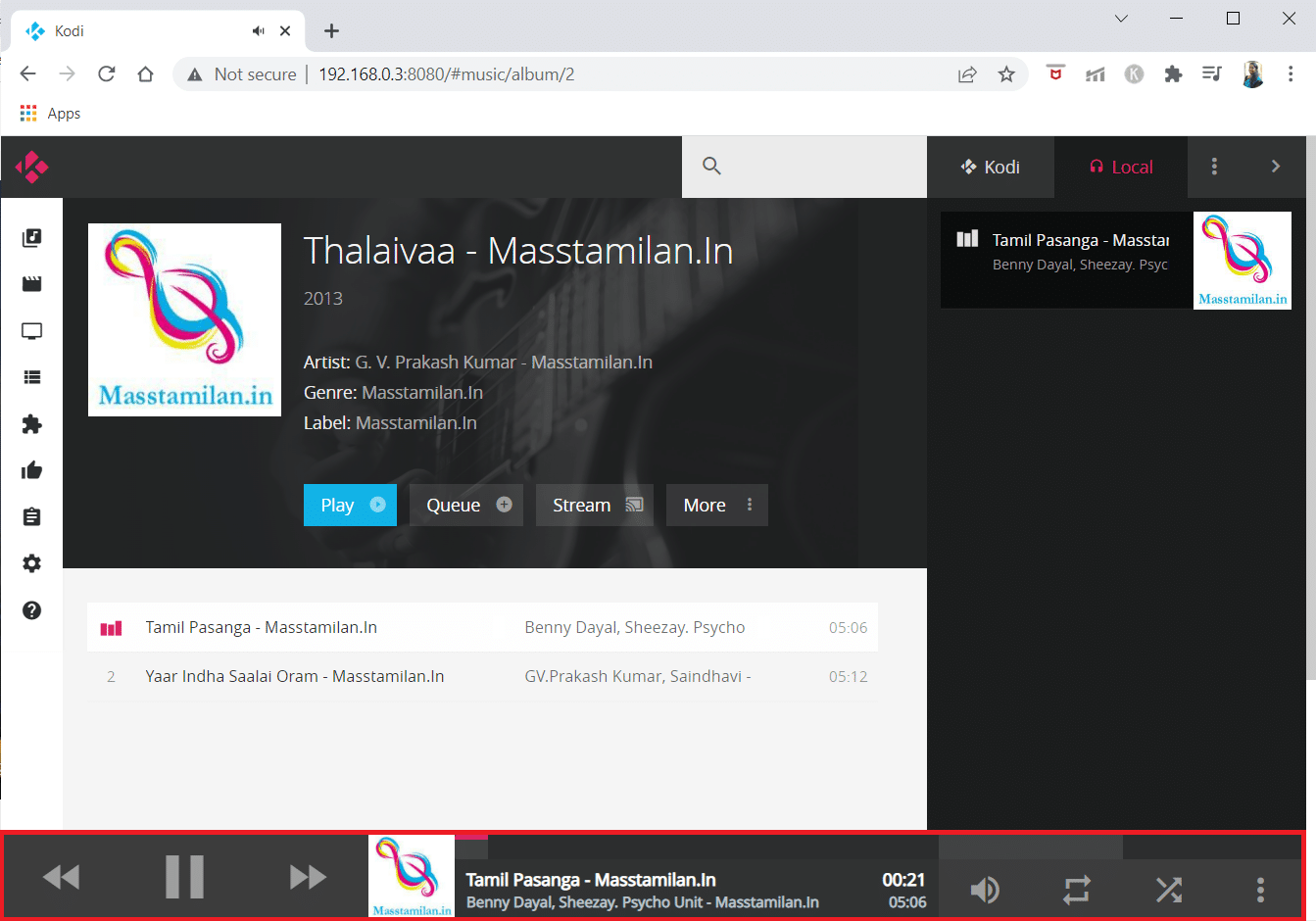
Μπορείτε να κάνετε το ίδιο για να αρχίσετε να παρακολουθείτε ταινίες ή τηλεοπτικές εκπομπές.
Ποια είναι τα Στοιχεία του Web Kodi;
Υπάρχουν μερικά ακόμη χρήσιμα στοιχεία της διεπαφής ιστού Kodi που πρέπει να γνωρίζετε.
- Μια γραμμή αναζήτησης μπορεί να βρεθεί στην επάνω δεξιά γωνία. Μπορείτε να κάνετε αναζήτηση στα αρχεία βίντεο και ήχου σας ανά πάσα στιγμή, επομένως είναι μια καταπληκτική μέθοδος για να ανακαλύψετε οτιδήποτε γρήγορα.
- Ένα σκοτεινό πλαίσιο εμφανίζει την τρέχουσα ουρά για τα επερχόμενα πράγματα που θα παιχτούν στο άκρο δεξιά. Αυτή η ουρά μπορεί να χειριστεί χρησιμοποιώντας τις τρεις κουκκίδες το ένα πάνω στο άλλο εικονίδιο, το οποίο μπορεί να διαγράψει ή να ανανεώσει τη λίστα αναπαραγωγής.
- Μπορείτε ακόμη και να αποθηκεύσετε τη λίστα αναπαραγωγής για να την ακούσετε αργότερα, αν θέλετε. Η λειτουργία πάρτι σάς επιτρέπει να ανακατεύετε μια τυχαία επιλογή της μουσικής σας.
- Τέλος, μπορείτε να προσαρμόσετε την ηλεκτρονική διεπαφή και να αλλάξετε πολλές ρυθμίσεις τόσο για τη διεπαφή χρήστη όσο και για το σύστημα Kodi επιλέγοντας το εικονίδιο ρυθμίσεων στην άκρη αριστερά. Αυτό θα ανοίξει ολόκληρο το μενού ρυθμίσεων για να το δείτε.
Τι μπορώ να κάνω με τη διεπαφή Ιστού;
Έχετε μάθει πώς να εγκαθιστάτε και να χρησιμοποιείτε τη διεπαφή ιστού Kodi και πιθανώς αναρωτιέστε τι μπορείτε να κάνετε με αυτό τώρα. Ακολουθούν πέντε προτάσεις για να ξεκινήσετε.
1. Τηλεχειριστήριο
- Μπορείτε να χρησιμοποιήσετε τα εικονίδια στο κάτω μέρος της οθόνης για αναπαραγωγή/παύση, μετάβαση προς τα εμπρός και μετάβαση προς τα πίσω για βασικά στοιχεία ελέγχου ενώ χρησιμοποιείτε την ηλεκτρονική διεπαφή.
- Μπορείτε επίσης να χρησιμοποιήσετε την επανάληψη, να ανακατέψετε και να τροποποιήσετε την ένταση.
Από την άλλη πλευρά, η διεπαφή Ιστού μπορεί να χρησιμοποιηθεί ως πλήρες τηλεχειριστήριο. Για να ενεργοποιήσετε το πλήρες τηλεχειριστήριο, αναζητήστε τη μαύρη γραμμή στο κάτω μέρος της διεπαφής ιστού. Θα εμφανιστεί ένα μικροσκοπικό αντίγραφο της μικρογραφίας για την ταινία, την τηλεοπτική εκπομπή ή την εγγραφή που παρακολουθείτε.
2. Διαχείριση λιστών αναπαραγωγής
- Η δυνατότητα προσθήκης αρχείων σε μια λίστα αναπαραγωγής και αναδιοργάνωσης της υπάρχουσας λίστας αναπαραγωγής είναι ένα από τα πιο χρήσιμα χαρακτηριστικά της διαδικτυακής διεπαφής Kodi.
- Η τρέχουσα λίστα αναπαραγωγής εμφανίζεται στο δεξιό πλαίσιο της διεπαφής ιστού, όπου μπορείτε να σύρετε και να αποθέσετε αρχεία για να τα αναδιοργανώσετε ή να τα διαγράψετε πατώντας το X στη δεξιά πλευρά.
- Υπάρχει επίσης μια επιλογή πάρτι, η οποία επιτρέπει σε εσάς και τους φίλους σας να δημιουργήσετε μαζί μια λίστα αναπαραγωγής.
3. Αποθηκεύστε τα αρχεία Kodi
- Χρησιμοποιώντας την ηλεκτρονική διεπαφή, μπορείτε να πραγματοποιήσετε αναζήτηση σε όλες τις διαφορετικές μορφές αρχείων σας.
- Στο επάνω μέρος της διεπαφής υπάρχει ένα γκρι κουτί με έμβλημα μεγεθυντικού φακού. Απλώς εισαγάγετε τον όρο αναζήτησής σας σε αυτό το πεδίο.
- Αυτό θα επιστρέψει όλα τα αρχεία που πληρούν τα κριτήρια αναζήτησής σας, συμπεριλαμβανομένων ταινιών, επεισοδίων τηλεοπτικών προγραμμάτων και μουσικής. Στη συνέχεια, μπορείτε να αναπαράγετε το αρχείο κάνοντας κλικ στο έργο τέχνης.
Συχνές Ερωτήσεις (FAQ)
Q1. Στο Kodi, πώς μπορώ να συνδεθώ στο διαδίκτυο;
Απ. Η ηλεκτρονική διεπαφή Kodi είναι απλή στη χρήση. Εάν χρησιμοποιείτε τη διεπαφή στην ίδια συσκευή με το Kodi, απλώς ανοίξτε το πρόγραμμα περιήγησής σας. Στη συνέχεια, στη γραμμή διευθύνσεων, πληκτρολογήστε localhost:8080. Η διεπαφή ιστού θα ανοίξει ως αποτέλεσμα αυτού.
Ε2. Πρέπει να προστατεύσω με κωδικό πρόσβασης τη διεπαφή ιστού Kodi μου;
Απ. Ναι, πρέπει να προστατεύσετε με κωδικό πρόσβασης τη διεπαφή ιστού Kodi. Εάν δεν ορίσετε κωδικό πρόσβασης, τα στοιχεία ελέγχου Kodi θα είναι διαθέσιμα δημόσια στο Διαδίκτυο για πρόσβαση σε όλους στο Kodi σας.
Ε3. Μπορώ να χρησιμοποιήσω άλλες διεπαφές ιστού για το Kodi αντί για το Chrous2;
Απ. Ναι, μπορείτε να χρησιμοποιήσετε άλλες διεπαφές ιστού όπως Arch, Tex και chorus. Μπορείτε να επιλέξετε οποιαδήποτε από αυτές τις διεπαφές ιστού στη σελίδα Υπηρεσίες ενώ ρυθμίζετε την πρόσβαση στη διεπαφή Ιστού.
***
Ελπίζουμε ότι βρήκατε αυτές τις πληροφορίες χρήσιμες και ότι θα μπορούσατε να αποκτήσετε απομακρυσμένη πρόσβαση στο Kodi χρησιμοποιώντας τη διεπαφή ιστού Kodi. Χρησιμοποιήστε την παρακάτω φόρμα εάν έχετε ερωτήσεις ή σχόλια. Πείτε μας τι θέλετε να μάθετε στη συνέχεια.
